Az elődökhöz hasonlóan a Windows 10 sem engedi, hogy a mappákat a tálcáról tűzzék ki a dobozból. A Microsoft hozzáadta a mappák rögzítésének lehetőségét a tálcához a Windows 10 első előnézeti verziójában, de a szolgáltatás nem része a Windows 10 végső verziójának.
Annak ellenére, hogy a gyakran használt fájlokhoz és mappákhoz úgy lehet hozzáférni, hogy a jobb egérgombbal rákattint a tálcán található felfedező vagy a fájlkezelő ikonjára, a Windows 10 nem engedi a felhasználóknak a mappákat a tálcára rögzíteni.

Windows 7 és Windows 8/8 rendszerekben.1, létre kellett hozni egy futtatható fájlt (.exe), majd módosítsa az elérési út nevét a kívánt mappára, vagy vegye igénybe harmadik féltől származó segédprogramokat, például a Tálca Pinner-t, hogy egy mappát rögzítsen a tálcára a Windows 7 és a Windows 8 rendszerben. A mappák rögzítéséhez a tálca útmutatóba mindhárom módot elolvashatja, hogy megismerje a mappa hozzáadásához a tálcához a Windows 8/8 összes módját.1.
Mappák hozzáadása a tálcához a Windows 10 rendszerben
Szerencsére a mappákat a Windows 10 tálcájára lehet rögzíteni harmadik féltől származó segédprogramok nélkül. Például rögzítheti a Letöltéseket, a Képeket, a Videókat és minden más mappát, amelyhez gyakran hozzáfér, rögzítheti a tálcán. A módszer másik előnye, hogy ezeket a rögzített mappákat billentyűparancsokkal nyithatja meg (Windows + 1-9). Kövesse az alábbi utasításokat, hogy könnyedén rögzíthessen egy mappát a tálcára a Windows 10 rendszerben.
1. módszer
Ez a legegyszerűbb megoldás arra, hogy egy mappát rögzítsen a Windows 10 tálcájához.
1. lépés: Kattintson a jobb gombbal arra a mappára, amelyet rögzíteni szeretne a tálcán, kattintson a Küldés gombra, majd kattintson az Asztal gombra (parancsikon létrehozása) a mappa parancsikonjának létrehozásához az asztalon.

Kövesse ugyanezt az eljárást, még akkor is, ha a tálcára rögzíteni kívánt mappa a tálcán található. Folytassa, és hozzon létre egy parancsikont.
2. lépés: Miután a mappa parancsikonja az asztalon van, kattintson a jobb gombbal a mappa parancsikonjára, majd kattintson a Tulajdonságok elemre annak megnyitásához.
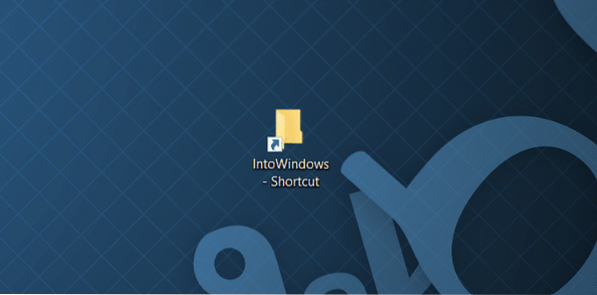

3. lépés: A Parancsikon fül alatt, a Célba iktatva (lásd az alábbi képet) hozzá kell adnia az Explorer bejegyzést közvetlenül a tényleges cél előtt. Győződjön meg arról, hogy az Intéző és a tényleges bejegyzés között van szóköz, amint az az alábbi képen látható.
Például, ha a tényleges cél „C: \ IntoWindows”, akkor azt „Explorer C: \ IntoWindows” -nak kell megtennie.
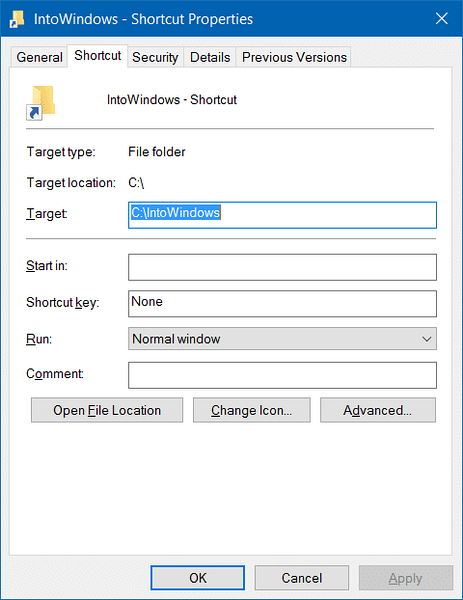
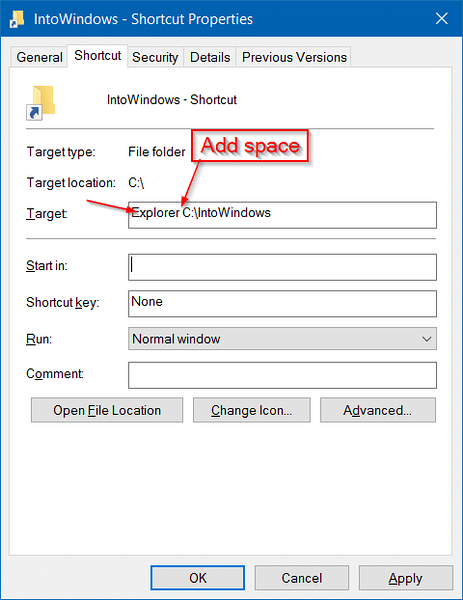
Ha elkészült, kattintson az Alkalmaz gombra.
4. lépés: Most húzza át a parancsikont a tálcára, hogy rögzítse a tálcán. Amikor a parancsikont a tálcára rögzíti, a Fájlkezelő ikon jelenik meg a tényleges mappa ikon helyett.
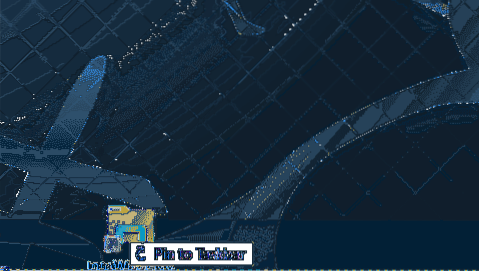
Ha meg szeretné változtatni a parancsikon mappaikonját, kattintson a jobb gombbal az asztalon található parancsikonra, kattintson a Tulajdonságok elemre, kattintson a Parancsikon fülre, kattintson az Ikon módosítása gombra, jelöljön ki egy ikont, kattintson az OK gombra, majd kattintson az Alkalmaz gombra. Végül rögzítse a tálcára. Ez minden!
2. módszer
FRISSÍTÉS: Ez a módszer már nem működik a Windows 10 RTM buildjében (10240 és újabb). Tehát kövesse az 1. módszer utasításait a mappák rögzítéséhez a tálcára.
Egy mappa rögzítéséhez a tálcára a Windows 10 rendszerben egyszerűen kövesse az alábbi utasításokat:
1. lépés: Először keresse meg azt a helyet, ahol a tálca rögzíteni kívánt mappa található. Ne feledje, hogy nem rögzíthet több mappát a tálcára egyszerre. Kérjük, egyszerre csak egy mappát válasszon.
2. lépés: Ezután kattintson a jobb gombbal arra a mappára, amelyet rögzíteni szeretne a tálcán, majd kattintson a Rögzítés az indításhoz lehetőségre. Ez a művelet rögzíti a mappát a Start menüben vagy a Start képernyőn.
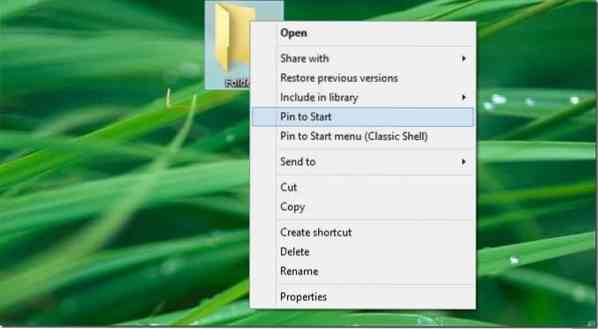
3. lépés: Miután a mappa a Start menüben / a Start képernyőn található, kattintson a jobb gombbal a mappa csempére, és kattintson a Rögzítés a tálcára opcióra a mappa rögzítéséhez a tálcán. Ez az!
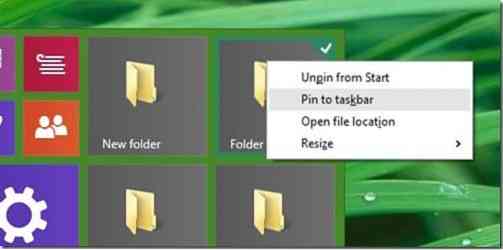
Amint észrevette, amikor jobb egérgombbal kattint egy mappára, a Rögzítés a tálcához opció nem jelenik meg, de amikor a jobb gombbal kattint a mappára a Start / Start képernyőn, megjelenik a Rögzítés a tálcához lehetőség. Félelmetes lett volna a Rögzítés a tálcára lehetőség a mappa helyi menüjében.
Az is érdekes lehet, hogy miként könnyedén rögzítheti a Lomtár ikonját a tálcára a Windows 10 útmutatóban.
 Phenquestions
Phenquestions


